如何将PPT的排列功能添加到快速访问工具栏
来源:网络收集 点击: 时间:2024-05-13【导读】:
PPT中有一个快速访问工具栏,可以把自己常用的操作摆在里头,极为方便。那怎么才能自定义它呢?这里介绍两种方法第一种比较直观快速,可以在选项卡里直接添加。第二种步骤比较多,但是一些选项卡里没有列出来的功能就需要这种方法了。现在以添加”左对齐“功能为例。工具/原料moreoffice2016-PowerPoint方法/步骤1/3分步阅读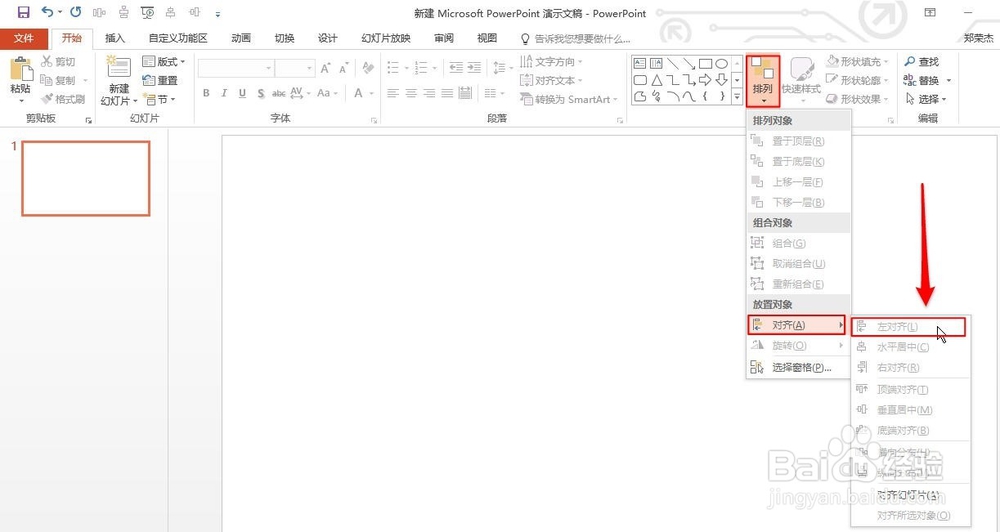 2/3
2/3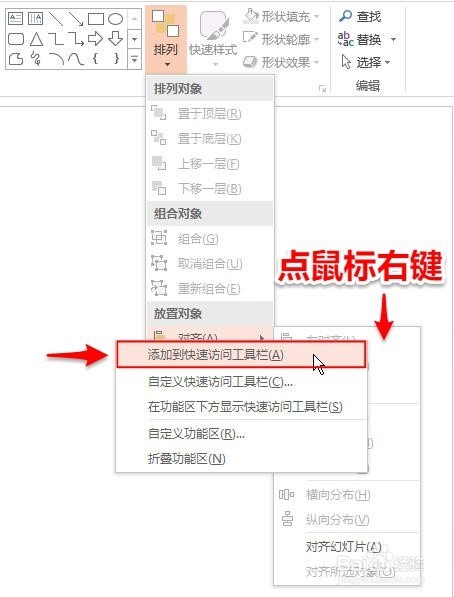 3/3
3/3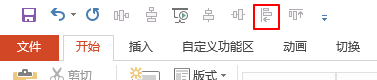 方法/步骤21/4
方法/步骤21/4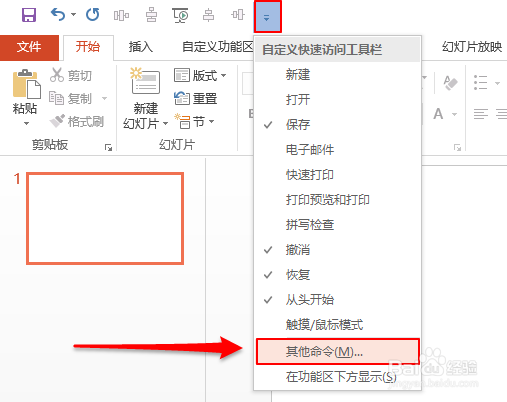 2/4
2/4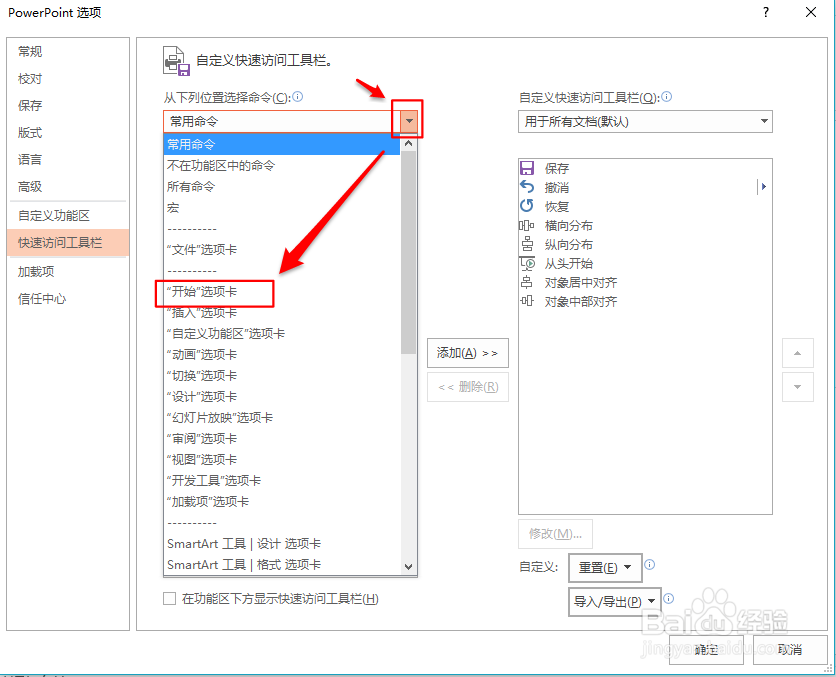 3/4
3/4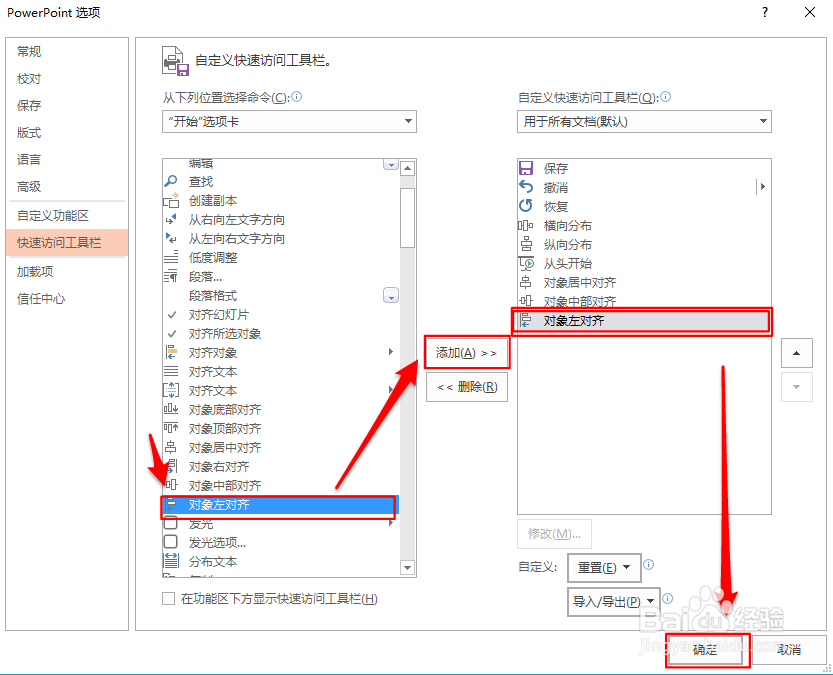 4/4
4/4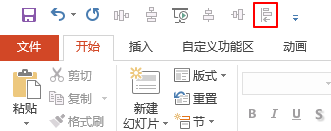 PPT快速访问工具栏排列对齐
PPT快速访问工具栏排列对齐
点击”开始“选项卡-排列-对齐-找到”左对齐“。
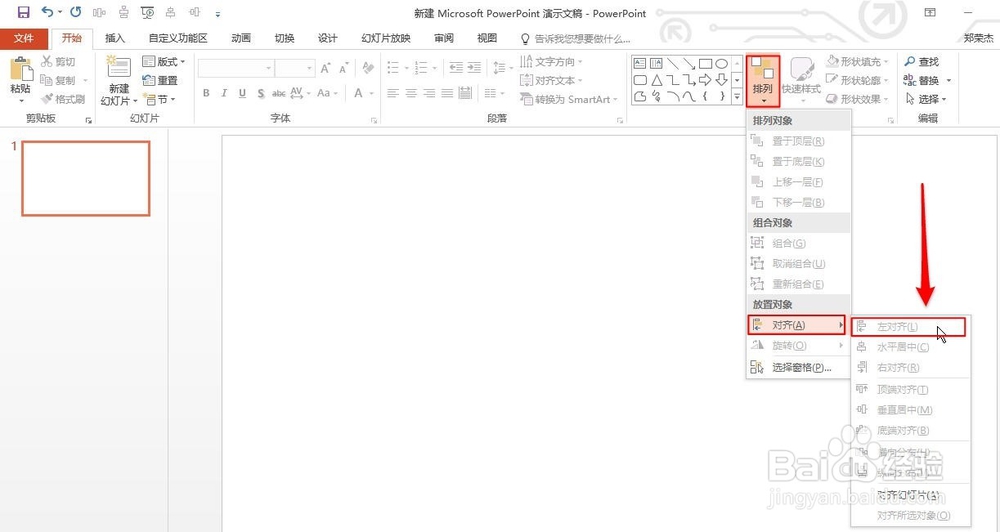 2/3
2/3鼠标右击该功能,在菜单中选择”添加到快速访问工具栏“
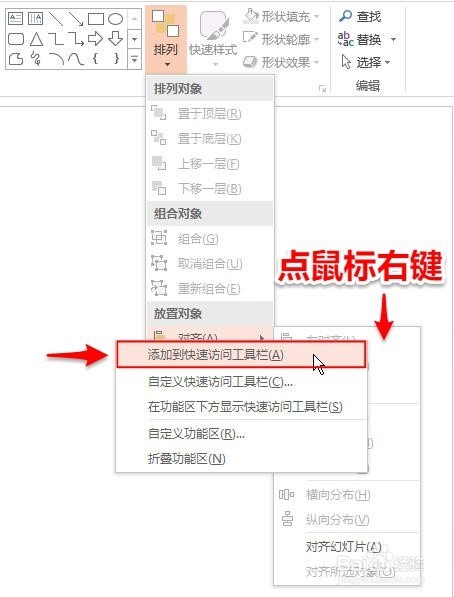 3/3
3/3再看顶部的快速访问工具栏,刚才添加的功能就进来了。
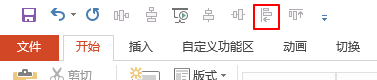 方法/步骤21/4
方法/步骤21/4在快速访问工具栏点开三角箭头,选择”其他命令“
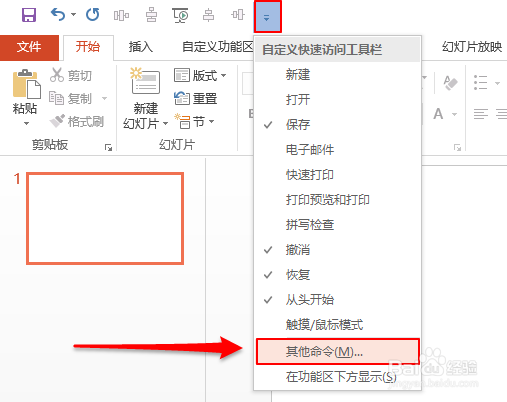 2/4
2/4展开”从下列位置选择命令“,选择”开始选项卡“(排列的对齐功能在开始选项卡中,需要添加其它功能也可以选择别的命令)
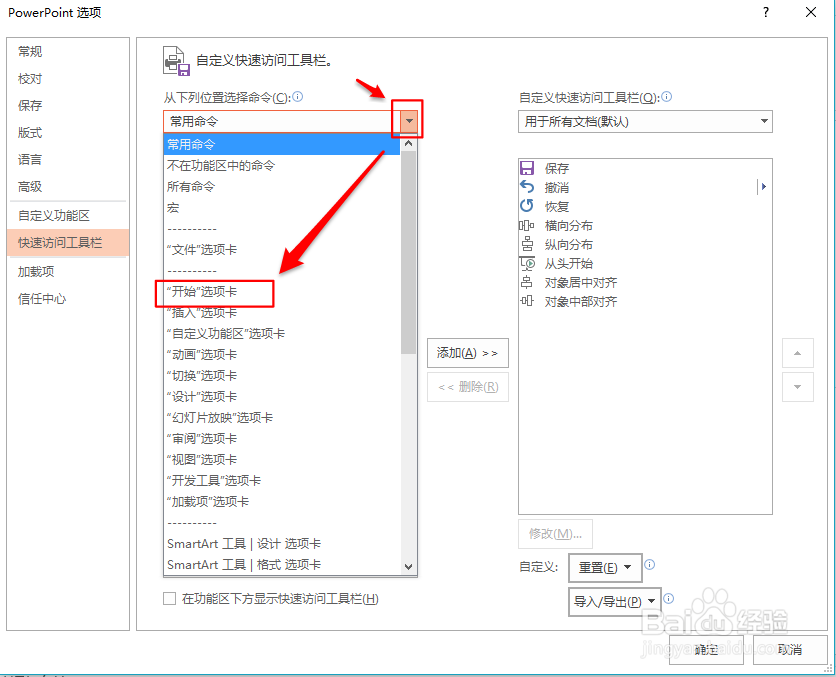 3/4
3/4找到需要的”对象左对齐“,点”添加“,然后改功能出现在右边一栏里就成功了。
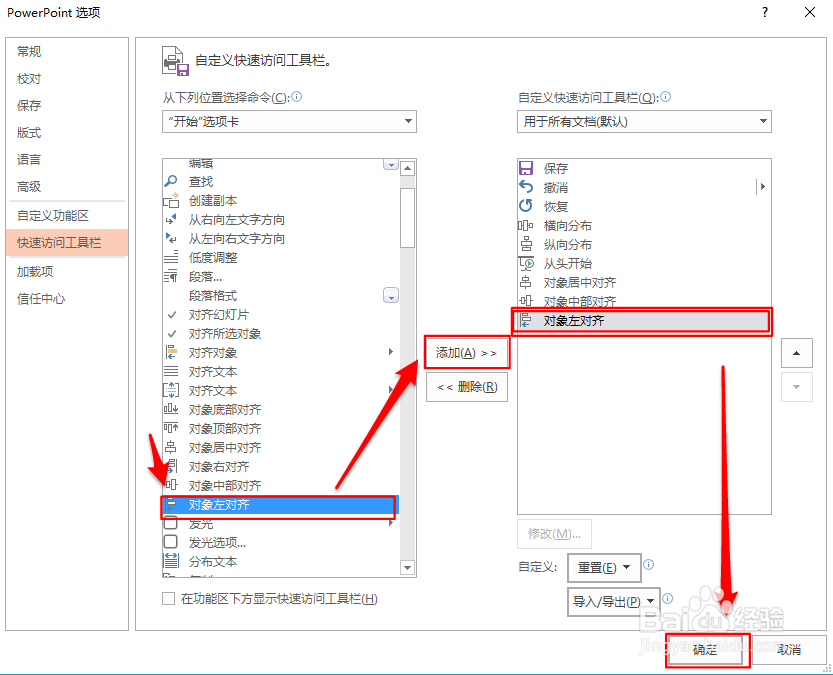 4/4
4/4点确定之后,刚才添加的功能就出现在快速访问工具栏里了。
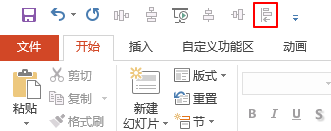 PPT快速访问工具栏排列对齐
PPT快速访问工具栏排列对齐 版权声明:
1、本文系转载,版权归原作者所有,旨在传递信息,不代表看本站的观点和立场。
2、本站仅提供信息发布平台,不承担相关法律责任。
3、若侵犯您的版权或隐私,请联系本站管理员删除。
4、文章链接:http://www.1haoku.cn/art_753659.html
上一篇:手机12306选择上下铺有什么技巧?
下一篇:小米手机如何删除视频垃圾?
 订阅
订阅